So deinstallieren Sie Snip u0026 amp; Skizze in Windows 10
Aktualisiert Marsch 2023: Erhalten Sie keine Fehlermeldungen mehr und verlangsamen Sie Ihr System mit unserem Optimierungstool. Holen Sie es sich jetzt unter - > diesem Link
- Downloaden und installieren Sie das Reparaturtool hier.
- Lassen Sie Ihren Computer scannen.
- Das Tool wird dann deinen Computer reparieren.
Snip \u0026 amp; Sketch (früher als Screen Sketch bekannt) ersetzt das klassische Snipping Tool. Der neue Snip \u0026 amp; Mit Sketch können Sie nicht nur Bildschirmausschnitte erstellen, sondern diese auch kommentieren und freigeben.
Während Snip \u0026 amp; Sketch ist in Bezug auf Funktionen etwas besser als das Snipping-Tool. Es fehlen einige wichtige Funktionen, die Sie in kostenlosen Bildschirm-Snipping-Dienstprogrammen von Drittanbietern finden. Tools wie Greenshot und PicPick sind sicherlich besser als das Snip \u0026 amp; Skizzieren Sie die App in Windows 10.
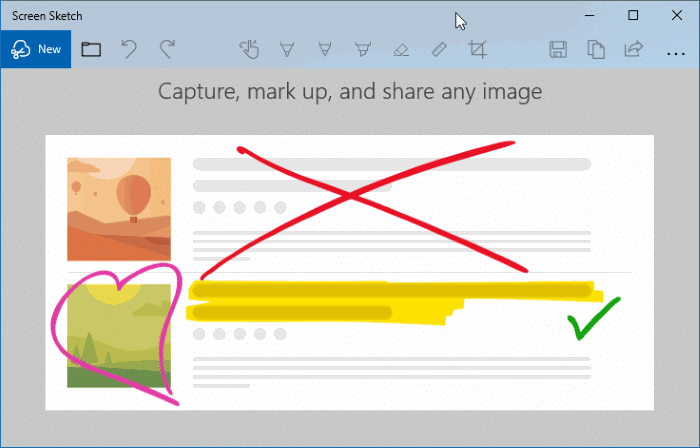
Wenn Sie auf Ihrem Windows 10-PC ein Bildschirmaufnahme-Tool eines Drittanbieters verwenden, möchten Sie möglicherweise das Standard-Snip \u0026 amp; Skizzen-App.
Wichtige Hinweise:
Mit diesem Tool können Sie PC-Problemen vorbeugen und sich beispielsweise vor Dateiverlust und Malware schützen. Außerdem ist es eine großartige Möglichkeit, Ihren Computer für maximale Leistung zu optimieren. Das Programm behebt häufige Fehler, die auf Windows-Systemen auftreten können, mit Leichtigkeit - Sie brauchen keine stundenlange Fehlersuche, wenn Sie die perfekte Lösung zur Hand haben:
- Schritt 1: Laden Sie das PC Repair & Optimizer Tool herunter (Windows 11, 10, 8, 7, XP, Vista - Microsoft Gold-zertifiziert).
- Schritt 2: Klicken Sie auf "Scan starten", um Probleme in der Windows-Registrierung zu finden, die zu PC-Problemen führen könnten.
- Schritt 3: Klicken Sie auf "Alles reparieren", um alle Probleme zu beheben.
In diesem Handbuch erfahren Sie, wie Sie Snip \u0026 amp; Skizzieren Sie die App in Windows 10.
HINWEIS: Wenn Sie Snip \u0026 amp; Skizzieren Sie die App in Zukunft erneut. Sie können sie im Windows Store herunterladen.
Methode 1 von 2
Snip \u0026 amp; Skizze über PowerShell
Schritt 1: Führen Sie PowerShell mit Administratorrechten aus. Klicken Sie dazu mit der rechten Maustaste auf die Schaltfläche Start in der Taskleiste und dann auf die Option Windows PowerShell (admin) .
Klicken Sie auf die Schaltfläche Ja , wenn Sie die UAC-Eingabeaufforderung erhalten.
Schritt 2: Geben Sie im PowerShell-Fenster Get-AppxPackage ein und drücken Sie die Eingabetaste, um alle auf Ihrem PC installierten Apps aufzulisten.
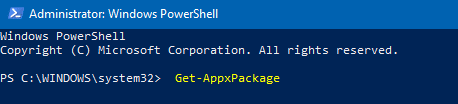
Snip suchen \u0026 amp; Skizzieren Sie den App-Eintrag und kopieren Sie den PackageFullName.
Schritt 3: Führen Sie den folgenden Befehl aus, um Screen Sketch zu deinstallieren:
Get-AppxPackage PackageFullName | Remove-AppxPackage
Ersetzen Sie im obigen Befehl PackageFullName durch den tatsächlichen PackageFullName, den Sie im vorherigen Schritt kopiert haben.

Wenn Sie Probleme mit dieser Methode haben, befolgen Sie die Anweisungen in Methode 2 dieses Handbuchs.
Methode 2 von 2
Snip \u0026 amp; Skizzieren Sie mit CCleaner
Schritt 1: Laden Sie CCleaner für Windows 10 herunter und installieren Sie es auf Ihrem PC. Wenn Sie keine zusätzliche Software installieren möchten, können Sie die tragbare Version herunterladen.
Schritt 2: Führen Sie CCleaner aus und navigieren Sie zu Tools \u0026 gt; Deinstallieren .
Schritt 3: Suchen Sie nach Snip \u0026 amp; Skizzeneintrag. Wählen Sie den Eintrag aus und klicken Sie auf die Schaltfläche Deinstallieren . Klicken Sie auf OK, wenn Sie den Bestätigungsdialog zum Deinstallieren von Snip \u0026 amp; Skizzen-App.
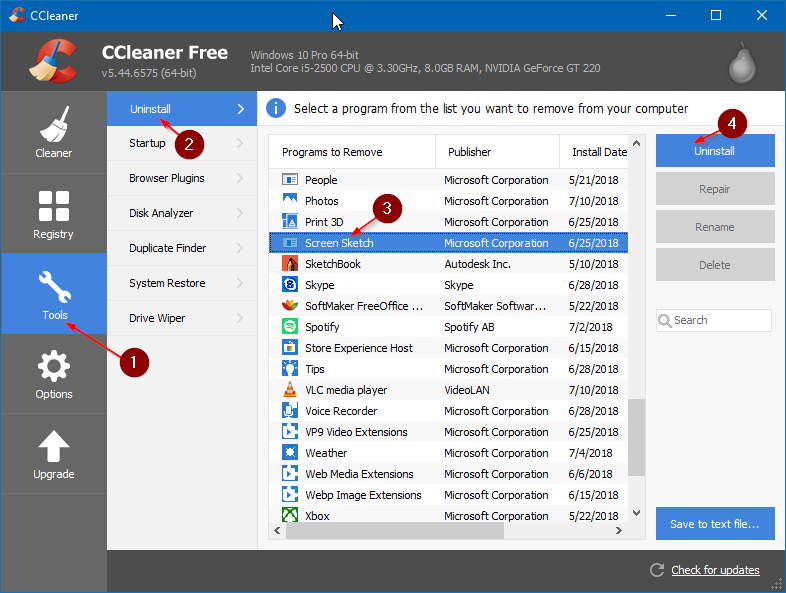
Das Deinstallieren der Standard-Apps im Windows 10-Handbuch könnte Sie ebenfalls interessieren.

